Автоответ – это встроенная в Android функция, позволяющая произвести автоматический ответ на звонок. Она именно принимает вызов, но не делает его запись, так что не следует путать ее с автоответчиком в привычном понимании. Функция дает возможность быстро принять вызов в ситуациях, когда заняты руки. Например, при управлении автомобилем. В этой статье рассмотрим инструкцию по включению автоответа на Android, а также — его базовые настройки.
Как включить автоответ на Android
Как включить автоответ вызова на Android:
- Следует зайти в настройки телефона или планшета;

- Перейти в раздел «Системные приложения»;
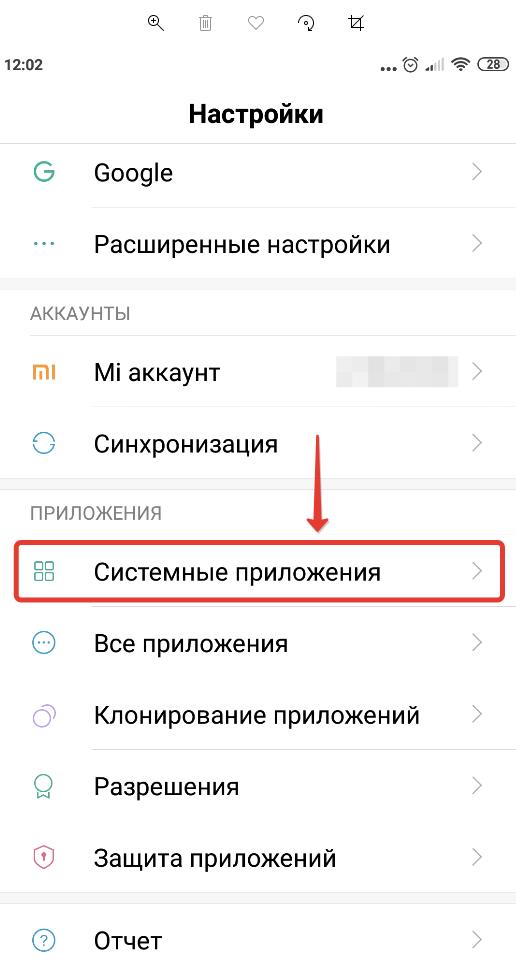
- Зайти в категорию «Телефон»;
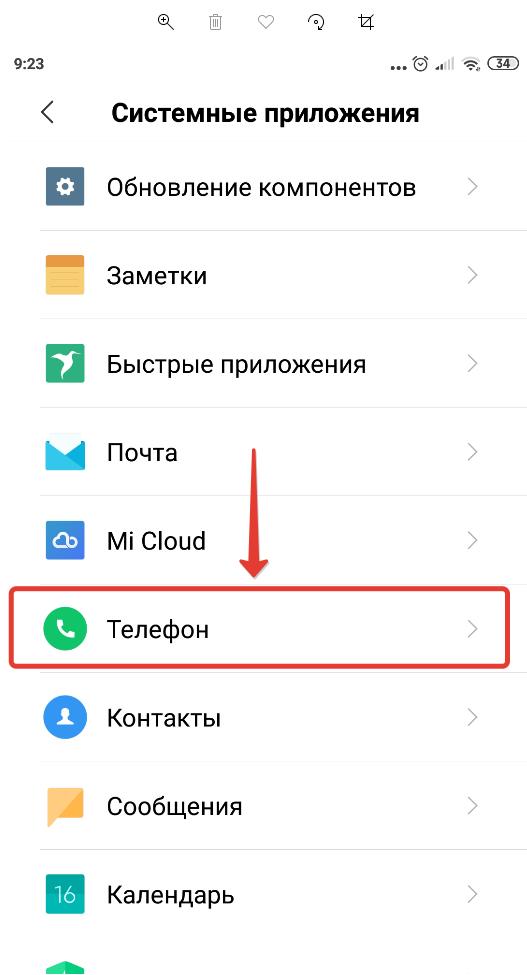
- Выбрать пункт «Автоответ»;
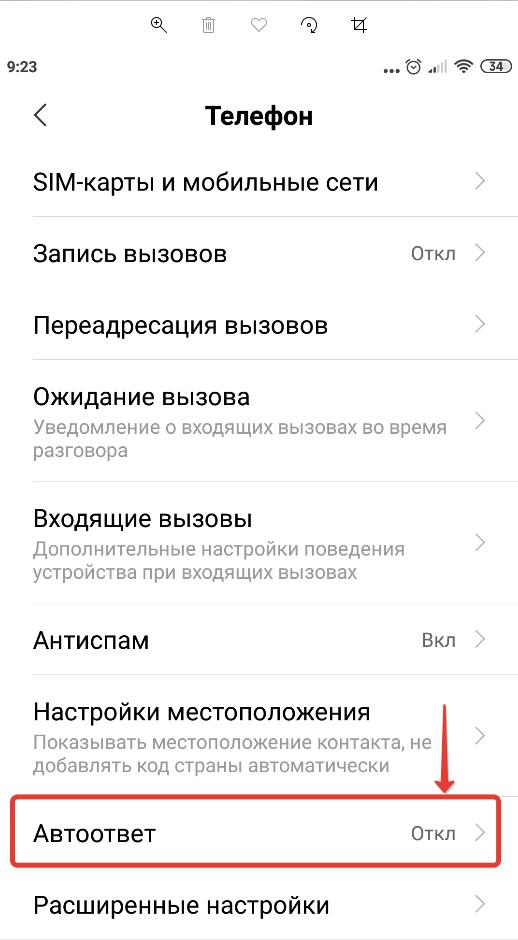
- Активировать переключатель напротив пункта «Автоответ», после чего ваше Android устройство будет автоматически принимать все входящие звонки.
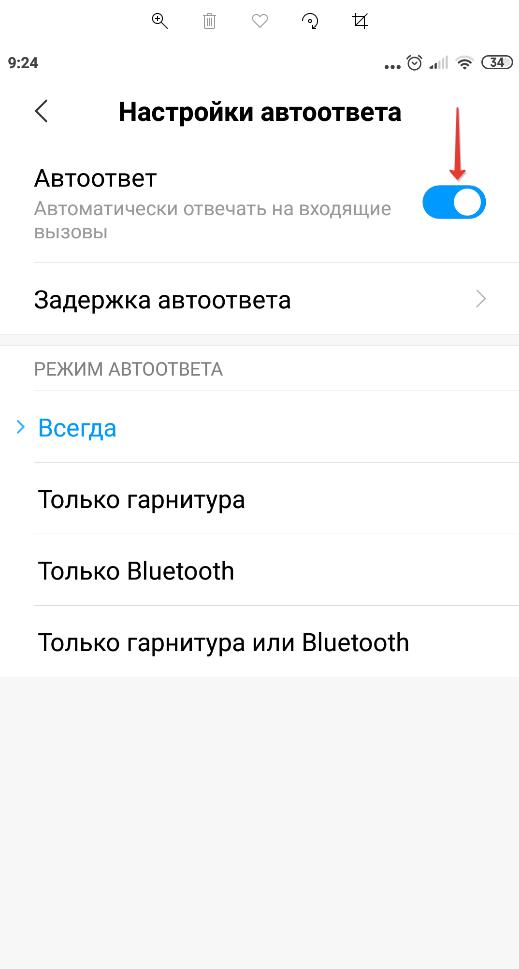
Автоответ на Android: настройка
У пользователя есть возможность выбрать удобные настройки для функции автоответа.
Как настроить автоответ на Android:
- Задержка автоответа – указывает время через которое будет осуществлено принятие вызова. Можно выставить следующие параметры:
- Без задержки;
- 3 секунды;
- 5 секунд;
- 10 секунд.
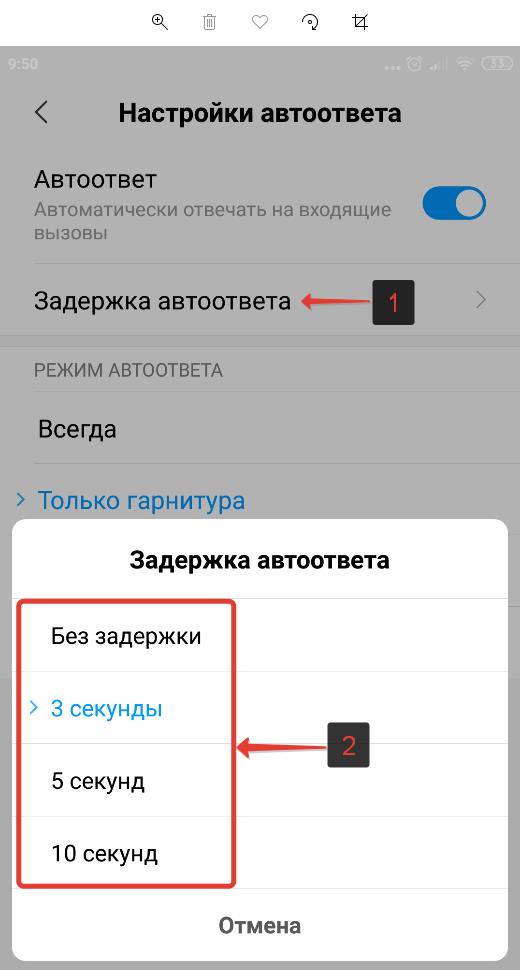
- Режим автоответа – задает условие, при которых будет включена функция автоматического ответа на вашем Android телефоне или планшете. Доступные следующие параметры:
- Всегда;
- Только гарнитура (наушники);
- Только Bluetooth;
- Только гарнитура и Bluetooth.
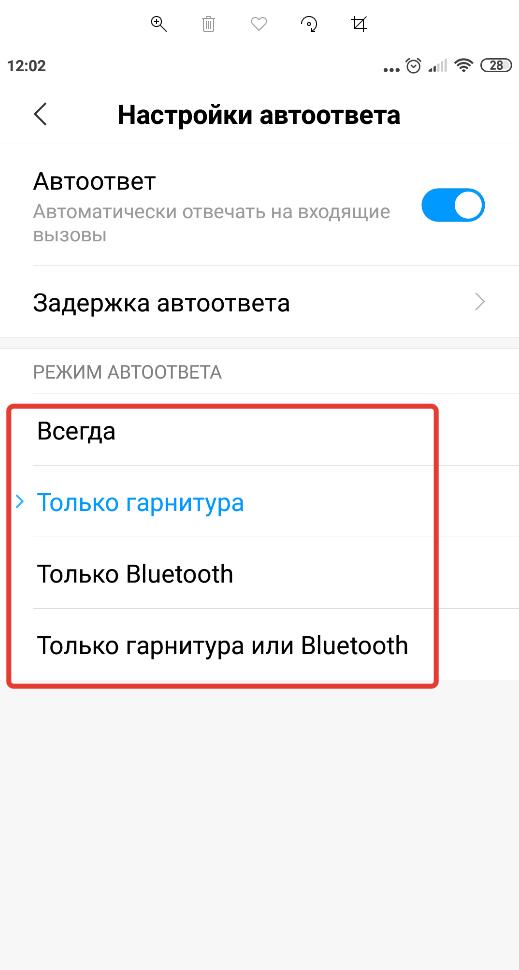
Как отключить автоответ на Android
Чтобы отключить автоответ на Android необходимо просто перевести переключатель в неактивное состояние.
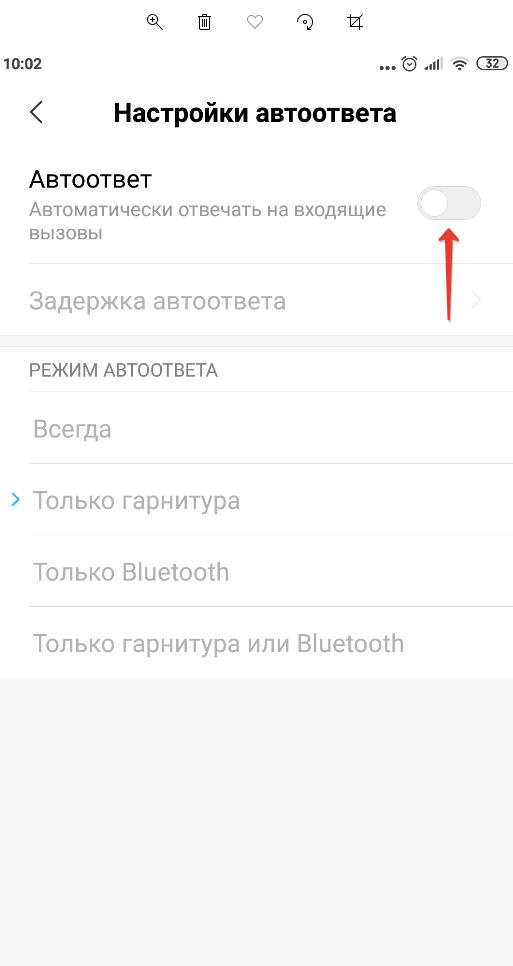
Автоответ на Android приложение
Если базовый автоответчик не устраивает, то можно расширить функционал телефона с помощью приложения.
Скачать «Умный автоответчик»
Возможности приложения «Умный автоответчик»:
- Включение автоответа в обычном режиме и при подключенной гарнитуре;
- Настройка списка номеров, дозволенных для автоответа;
- Включение функции громкой связи;
- Функция перезвона абоненту, делающему входящий вызов.
Не нашли ответ? Тогда воспользуйтесь формой поиска:
На чтение 4 мин. Опубликовано 03.01.2020
Современное общество привыкло к тому, что каждому человеку можно позвонить в любую минуту и он всегда на связи. Это и делают наши близкие, а слова в трубке «абонент отключен» вводят их в панику. То ли дело — жизнь лет 30 назад, когда стояли только стационарные телефоны в квартирах, ты вышел за ее пределы и никто тебя уже не достанет. Но сейчас другое время, когда в приоритете мобильность, доступность и необходимость быть всегда на связи.
Важно быть на связи и тем, кто ждет важного звонка и сообщения. Но что делать, если связь плохо ловит или аппарат разрядился в самый ненужный момент? Здесь поможет услуга оператора сотовой связи — автоответчик. Понятно, что, если села батарея или телефон оказался вне зоны доступа, это не поможет сиюминутно с вами связаться. Но позвонив в такой момент, близкие или коллеги услышат в трубке приветственный текст и смогут оставить важное сообщение. И как только абонент появится в сети, ему придет смс об оставленном в автоответчике сообщении. Его можно сразу прослушать и получить нужную информацию.
Далее — как подключить автоответчик на номерах разных операторов.
Содержание
- Мегафон
- Билайн
- МТС
- Теле2
Мегафон
В Мегафоне услуга называется «Кто звонил+».
Как подключить — в Личном кабинете или через ussd команду *581#.
Сколько стоит — подключение бесплатно, абонентская плата — 1,6 руб. в сутки.
Возможности:
- Получение смс о пропущенном вызове, получении нового голосового сообщения, а также если заполнился голосовой почтовый ящик.
- Запись 10 голосовых сообщений, длина каждого — не более 3 минут.
- Хранение записанных сообщений в течение 5 дней.
- Удаление сообщений, которые были прослушаны.
- Возможность записать собственное голосовое приветствие, которое услышит позвонивший.
Чтобы прослушать оставленное сообщение, нужно позвонить по номеру голосовой почты — 0525.
Как отключить — в Личном кабинете или через ussd-команду *581*3#.

Билайн
Услуга так и называется «Автоответчик».
Как подключить — в Личном кабинете, через ussd-команду *110*011#, позвонить по номеру 067409011.
Сколько стоит — подключение бесплатно, абонентская плата — 1,01 руб. в сутки.
Возможности стандартные — оповещение о получении голосового сообщения, прослушивание и удаление, запись собственного приветствия.
Чтобы прослушать записи на автоответчике, нужно позвонить по номеру голосовой почты — 0600.
Как отключить — в Личном кабинете или через ussd-команду *110*010#.

МТС
Здесь название услуги — «Голосовая почта».
Как подключить — в Личном кабинете, набрать ussd-команду *111*90#, отправить смс с текстом 90<пробел>1 на номер 111.
Сколько стоит — подключение бесплатно, абонентская плата — 2,30 руб. в сутки.
Возможности стандартные — оповещение о получении голосового сообщения, прослушивание и удаление, запись собственного приветствия. Дополнительно полученные сообщения отправляются на заранее указанный адрес электронной почты. Длительность одного голосового сообщения — не более 90 секунд. Срок хранения сообщений — 7 суток.
Чтобы прослушать записи на автоответчике, нужно набрать номер голосовой почты — 0860.
Как отключить — в Личном кабинете, набрать ussd-команду *111*90#, отправить смс с текстом 90<пробел>2 на номер 111.

Название услуги — «Голосовая почта».
Как подключить — через ussd-команду *121#.
Сколько стоит — подключение бесплатно, абонентской платы нет. Оператор снимает со счета 1 рубль за минуту при звонке на номер голосовой почты.
Возможности — в голосовой почте может храниться до 20 сообщений длительностью по 30 секунд. Срок хранения сообщений — 20 суток.
Чтобы прослушать записи на автоответчике, нужно набрать номер голосовой почты — 600 или +79048574600.
Как отключить — через ussd-команду *121*1#.

Так, за минимальную абонентскую плату можно всегда быть на связи и не пропускать важные звонки. А близкие люди, получив возможность оставить голосовое сообщение, будут меньше волноваться.
Подпишись на Техносовет в социальных сетях, чтобы ничего не пропустить:
Облачная АТС: как и какую выбрать
Как установить автоответчик: пошаговая инструкция
Разбираемся, как установить автоответчик на мобильный телефон и облачную АТС.
Запишем диктора, подберем музыку, получите запись через 2 часа!

Начинающим предпринимателям и крупным компаниям на начальном этапе нужно настроить автоответчик. К сожалению, у самих операторов эта информация либо закрыта, либо так глубоко зарыта, что её сложно найти. Я разобрался в установке приветствия у каждого оператора и составил подробную инструкцию.
Голосовое приветствие на мобильный телефон
Начнем с установки автоответчика у операторов сотовой связи. Этот способ подойдет тем, кто только открыл свой бизнес и хочет сэкономить.
Мегафон: как установить свой автоответчик
Подключение и абонентская плата — бесплатно.
У «Мегафона» подключить автоответчик можно в личном кабинете, через команду *299#????, через форму на сайте. Доступно только для владельцев IPhone с версией iOS не ниже 10.3;
Подключение автооответчика на сайте Мегафон
Картинка с сайта megafon.ru
Зайдите в личный кабинет → раздел «Услуги и опции».
Выберите раздел «Услуги и опции»
Выберите «Все доступные».
Далее раздел «Все доступные»
Затем подключите услугу «Автоответчик».
Подключите «Автоответчик»
Как установить автоответчик на IPhone
1. Откройте программу «Телефон» и перейдите на вкладку «Автоответчик».
2. Нажмите «Настроить».
3. Введите пароль автоответчика и нажмите «Готово». Еще раз введите пароль, чтобы подтвердить его, и снова нажмите «Готово».
4. Выберите «Персональное». Нажмите «Записать».
5. Нажмите кнопку «Готово», чтобы сохранить приветствие.
Выберите «Персональное» и запишите приветствие
Картинка с сайта support.apple.com
Как слушать голосовые сообщения
Для прослушивания сообщения, которое вам оставили, нажмите на трек с именем звонившего.
Имена звонивших будут высвечиваться в разделе «Автоответчик»
Билайн: как установить автоответчик
Стоимость услуги — 21,36 руб. в месяц.
Подключение — 0 руб.
У «Билайна» приветствие подключайте через опцию «Привет». Это когда вместо гудков вы подключаете автоответчик. Минусы способа: автоответчик обрывается, когда вы отвечаете на звонок; нельзя загрузить файл — можно только записать собственный голос.
Максимальная длительность — 30 секунд. Это около 50−60 слов. В стандартном приветствии 20 слов: «Здравствуйте! Вы позвонили в учебный центр „Сила“ в нерабочее время. Связаться с нами возможно с понедельника по пятницу с 9:00 до 19:00».
Позвоните по номеру 0770 и подключите услугу «Привет». Подключить ее можно и в личном кабинете.
Подключение услуги — 0770
Подключение услуги в личном кабинете
Затем запишите приветствие по номеру 0778 (вызов). Система запишет ваш голос и даст послушать результат.
Подключение услуги через команды в телефоне
Стоимость услуги «Привет»
Картинка с сайта beeline.ru
Теле2: как установить персональный автоответчик
Стоимость услуги — 4₽ в сутки
Для подключения персонального автоответчика активируйте услугу «Гудок», подключается через короткий номер 0550, другой вариант — команда *115*1# или через сайт gudok.tele2.ru.
Дальше расскажу, как подключить автоответчик на сайте.
Подключите услугу в личном кабинете
Зайдите в личный кабинет, затем — в раздел «Опции», выберите «Загрузи свой гудок».
Загрузите своё приветствие
МТС: как установить автоответчик на телефон
Стоимость услуги — 3,5₽ в сутки.
Подключение — о руб.Три способа подключения:
1. Наберите на мобильном телефоне *111*900#????
2. Отправьте SMS с текстом 90<пробел>9 на номер 111.
Перейдите в раздел «Голосовая почта»
Перейдите в раздел «Управление услугами» → «Звонки» → «Голосовая почта».
Подключите услугу «Голосовая почта»
В разделе «Приветствие» прикрепите свой автоответчик в формате WAV или MP3.
Ограничение — 30 мегабайт и 60 секунд.
Облачные АТС
Облачная АТС — это услуга, которая заменяет физическую телефонную станцию. Главное удобство в том, что все оборудование и программа находится у оператора, вы подключаетесь к АТС через интернет. У меня есть отдельная статья о том, как выбрать облачную АТС.
Преимущества облачной АТС:
1) Не нужен телефон: менеджеры звонят прямо из браузера.
2) Все звонки сохраняются прямо в профиле клиента в компьютере.
3) Можно подключить номер 8−800.
4) Подробная статистика по звонкам — по сотрудникам и клиентам.
Мегафон: виртуальная АТС
Минимальный тариф — 1000₽ в месяц
В личном кабинете зайдите в «Номера» и активируйте «Включить приветствие».
Щелкните по «Файл с компьютера» и загрузите автоответчик до 10 мегабайт.
Мегафон поддерживает форматы MP3, OGG и WAV
Манго АТС
Минимальный тариф — 780₽ в месяц
В личном кабинете в разделе «Обработка звонков» вам нужен пункт «Голосовое меню и распределение звонков».
«Голосовое меню и распределение звонков»
Перейдите в «Звуковое приветствие» и в «Загрузить свой файл».
Размер файла – не больше 20 мегабайт в формате MP3 (до 256 кбит/c) либо WAV (8кГц, 16 бит, моно)
Телфин АТС
Минимальный тариф — 790₽ в месяц
В личном кабинете вам нужен раздел «Маршрутизация и голосовое меню IVR» → «Схема работы» → «Звонок поступил» → «Загрузить мелодию».
Загружайте файл: 8000 Гц, моно, формат WAV, не более 4 мегабайт
MTT: облачная телефония
Минимальный тариф — 590₽ в месяц
Личный кабинет и раздел «Настройка переадресации», дальше — пункт «На голосовое меню или голосовое сообщение».
«Настройка голосового сообщения» → «Впишите имя файла», загрузите автоответчик.
Формат аудиофайла: MP3, 128 кбит/c, не больше 5 мегабайт
Яндекс телефония
Минимальный тариф — 0₽ в месяц
В личном кабинете Яндекса выберите раздел «Общие настройки» и далее «Приветствия».
Загружайте файл в формате MP3, WMA или WAV, размер до 50 мегабайт
Загрузите файл с компьютера или запишите с телефона
Добавьте свою музыку на удержании
Зебра: АТС для бизнеса
Минимальный тариф — 0₽ в месяц
Чтобы установить голосовое приветствие у «Зебры», придется походить по разделам.
Раздел «Голосовое меню», далее: «Выбрать сообщение» → «Все аудиофайлы» → «Создать новый» → «Добавление аудиофайла».
«Все аудиофайлы» → выберите своё приветствие, нажмите «Применить» и
«Сохранить».
Файл должен быть в формате WAV до 5 мегабайт
Билайн: облачная АТС
Минимальный тариф — 500₽ в месяц
В личном Бизнес-кабинете введите номер вручную или из договора.
Вводите номер в формате 909
Выберите круглосуточно или по расписанию настроить АТС
Доступен только один формат файла
Так же можно добавить мелодию на удержании
Мелодия на удержании и вместо гудков
Ростелеком: облачная телефония
Минимальный тариф — 300₽ в месяц
В стоимость входит одно рабочее место — один оператор, входящие звонки на номер 8 800 — 3₽/минута.
В личном кабинете введите логин, пароль, домен.
Зайдите во вкладку Маршрутизация → Голосовые сценарии → Добавить сценарий
Вы можете загрузить приветствие или записать своим голосом. Для этого нажмите «загрузить» или «записать»
Можно назначить любую кнопку на конкретное действие
Дом ру: облачная телефония
Минимальный тариф — 950₽ в месяц.
В стоимость входит один городской номер телефона и три профиля сотрудников.
В личном кабинете введите почту или номер телефона и пароль.

В разделе «Мелодии» вы можете загрузить только музыку на удержании и дозвоне. Голосовое приветствие загружается в другом разделе.
Каждой мелодии можно дать название.
Голосовое меню можно установить по расписанию и круглосуточно.
Можно добавить файлы до 10 мб, форматы MP3, OGG, WAV
Установка голосового приветствия на Asterisk
Установите программу FreePBX: это упростит загрузку автоответчика.
В программе щелкните по «Add recordings» → «Загрузить запись» → «Просмотр».
Кликните по «Add recordings»
Затем перейдите в раздел «Приложения» → «Интерактивное меню IVR».
«Добавить IVR», загрузите автоответчик в систему.
Последний пункт — «Интерактивное меню IVR»
Сейчас многие операторы подключают к облачной телефонии. Если не нашли в списке нужного оператора, напишите в комментариях, и я добавлю его в статью.
Автор статьи: Илья Демьянов
В современных телефонах есть огромное количество функций, начиная от простых звонков и заканчивая съемкой на несколько камер в 4К разрешении. Но такой опции, как автоответчик на телефон, не предусмотрено. И очень жаль.
С помощью автоответчика на телефоне можно не беспокоиться о входящих вызовах и сообщениях, которые остались без ответа, так как он автоматически отправится.

К сожалению, из-за политики Google использовать настоящую программу автоответчик, которая будет воспроизводить записанное голосовое сообщение при непринятом звонке, а также сохранять голосовую почту, невозможно.
Поэтому тема автоответчика для Андроида не такая простая, как кажется на первый взгляд.
Как работает автоответчик на Андроиде

В операционной системе Android нет предустановленного автоответчика. Исключением являются смартфоны серии Google Pixel, в которых можно ответить заготовленным СМС-сообщением на входящий звонок.
Из этого следует, что одного ответа на вопрос “как работает автоответчик на Андроиде” не существует. Принцип работы и настройка зависят от способа, через который такая функция работает.
Способы подключения автоответчика
Для работы автоответчика на Андроиде существует несколько способов. Сразу предупрежу, что не стоит ожидать настоящего автоматического ответа, который бывает на стационарных телефонах.
На смартфонах невозможно иметь такую же систему, когда после нескольких гудков автоматически воспроизводится записанное голосовое сообщение, а после сигнала звонивший диктует сообщение. Ну а когда человек освобождается, он слушает голосовую запись.
Почему такой функции нет на мобильном телефоне? Дело в том, что несколько лет назад Google внесла существенные изменения в свою политику, которые были направлены на защиту пользовательских данных.
После этого все приложения в их магазине Play Market, как-либо связанные с использованием личной информации в открытом доступе, были удалены.

В том числе и все программы, связанные с классическим автоматическим ответом при помощи записи входящих или воспроизведения уже записанных сообщений.
У пользователей осталось лишь несколько методов для того, как установить автоответ на мобильный телефон.
Услуга оператора связи

На мой взгляд, лучший и самый простой вариант автоответчика Android в настоящий момент — услуга оператора мобильной связи. У любого оператора в России есть такая одноименная функция.
Принцип ее работы состоит в том, что звонящий может оставить голосовое сообщение, а пользователь прослушает его в любое удобное время.
Даже если звонивший не оставит сообщения, а просто бросит трубку, пользователь все равно получит SMS с информацией о том, кто звонил и когда.
Поставить функцию можно платно. Метод оплаты и цены зависят от города проживания и оператора связи. Оплата происходит раз в сутки или раз в месяц. Подключение, как правило, бесплатное.
Отключить автоответчик можно просто не оплачивая абонентскую плату, или введя определенный USSD-код для отказа от услуги.
Важно! У некоторых операторов мобильной связи данная опция называется “Голосовая почта”.
Использование старых приложений
Приложения, которые несколько лет назад имели полный функционал для автоматического ответа и были удалены, по-прежнему существуют. Скачать автоответчик такого типа из Play Market невозможно, потому что там нет этих программ.
Большинство старых приложений можно установить напрямую, загрузив apk-файл и запустив его на смартфоне. Найти установочный файл можно в интернете, по большей части на платформе 4PDA.
TextDrive

Например, есть приложение TextDrive, изначально предназначавшееся для использования водителями такси. В нем можно отвечать голосовым или текстовым сообщением не только на звонки и СМС, но и на сообщения из мессенджеров.
Приложение доступно только на английском языке, и перевода на русский, очевидно, не стоит ожидать. Поддерживается работа на операционной системе Android до версии 8.0.
Если Ваша прошивка новее, то программа не будет работать. Опять-таки, это связано с изменением политики Google.
Telman

Ещё одно отличное приложение, которые было удалено из Play Market. Помимо записи и воспроизведения голосового сообщения, здесь можно записать отдельно приветственную, и отдельно прощальную фразу.
Приветственная фраза включается сразу после переключения на автоответ, а прощальная воспроизводится после того, как звонивший продиктовал свое сообщение.
В том, как настроить автоответчик Telman, нет ничего сложно. В параметрах придется лишь записать свой аудиофайл, а также выбрать задержку для переключения на голосовую почту.
Приложение ужасно переведено, поэтому я рекомендую оставаться на английской локализации. Программное обеспечение работает только на Android версиях не старше 7.0.
Современные аналоги автоответчика
Так как официально старых автоответчиков нет, должны быть программы, которые хотя бы частично имеют схожие функции.
Все такие приложения работают по принципу отправки заготовленных текстовых сообщений, если пользователь не берет трубку или не отвечает на SMS сам.
При этом никакой записи входящего звонка не происходит. Единственная информация о звонившем — это номер его телефона и время звонка (что и так есть на всех телефонах).

Лучшая программа для этого — СМС Автоответ. Другое название — СМС планировщик. Позволяет отправлять текстовые сообщения на входящие звонки. Можно настроить несколько профилей для разных ответов на сообщения и звонки, а также добавлять номера в черный список.
Приложение доступно в Play Market, поэтому проблем с тем, как включить автоответ, не будет. Загрузка бесплатна, из-за чего есть реклама.
Если нужно знать, как отключить приложение, достаточно перейти в настройки и деактивировать опцию автоответа. Либо просто удалить программу автоответчика на телефоне.
Голосовое приветствие вместо гудков на мобильном номере телефона

В данной статье на примере операторов МТС, Мегафон, Теле2, Билайн рассмотрим возможности установки собственного голосового приветствия, подключения автоответчика, замены гудков мелодиями либо путем загрузки своей мелодии, голосового аудио файла, подготовленного самостоятельно.
Сразу дадим в кратком виде вопросы и ответы, которые будут раскрыты в статье:
— Где можно заказать голосовое приветствие чтобы установить на номер мобильного телефона?
— Обращайтесь на контакты сайта аудиоконструктор.рф
— Где можно сделать такой файл самому, т.е. не заказывая, а используя голос робота, записанные готовые семплы дикторов и синтезированный голос?
— Пройдите на главную страничку сайта аудиоконструктор.рф – Дальше разберётесь!
— Как можно установить созданный аудио файл, чтобы звонящие слышали его вместо гудков?
— А об этом читайте ниже!
Как заменить гудок на свой файл?
При совершении звонка на мобильный номер наверняка вы слышали голосовое приветствие персонального автоответчика вместо скучных гудков у друзей, знакомых. Такое приветствие вы сможете установить и на свой мобильный. Если вы желаете создать собственное оригинальное голосовое приветствие, обратитесь к нам, мы обсудим вашу идею и с блеском её реализуем! Это может быть приветствие с юмором, с вашим именем, да и вообще с любыми данными, которые вы пожелаете.
Если вы являетесь частным предпринимателем и имеете свой бизнес, то такая функция, как установка собственного приветствия на мобильный номер может только улучшить репутацию вашего предприятия.
Создать собственное голосовое приветствие в деловом тоне в исполнении профессиональными дикторами сможете у нас. Предоставьте нам текст, опишите нюансы, которые считаете нужным. И мы подготовим приветствие в деловом тоне о вас, о вашем бизнесе.
Сервис аудиоконструктор.рф – это возможность автоматического создания стандартных голосовых сообщений в телефонии. Попробуйте создать свое стандартное приветствие. Конструктор расположен на главной страничке. После создания собственного приветствия вы сможете его загрузить в проигрывание посредством функциональных возможностей, которые предоставляет ваш мобильный оператор.
Как без оператора установить музыку, автоответчик, голосовое приветствие или голосовое меню вместо гудка?
Если вы желаете максимально быстро и просто создать условия воспроизведения информации через автоответчик абонентам, звонящим на сотовый номер, вот кратко как можно поступить:
- Заходите сюда:

- Подключаете там любой номер за 120 руб в месяц (цена ориентировочная, действует на момент написания данной информации).
- Настраиваете там голосовое приветствие, атс, мелодию удержания и голосовое меню по необходимости.
- Загружаете их приложение для смартфона
- В настройках своего сотового номера делаете переадресацию на купленный номер! Кстати, можно на купленный номер сделать переадресацию и с любых других сотовых номеров
В итоге все абоненты, набирающие ваш мобильный номер, (ПРИНАДЛЕЖАЩИЙ ЛЮБОМУ ОПЕРАТОРУ!!!), будут слышать то, что вы захотите им сообщить.
Каждый оператор сотовой связи имеет свои способы подключения собственного голосового помощника. Далее в статье рассмотрим четвёрку самых известных (МТС, Мегафон, Теле2, Билайн) подробнее.

Как подключить автоответчик в МТС
Оператор мобильной связи МТС предлагает своим абонентам сменить обычные гудки на популярные мелодии, фразы и шутки. Такая услуга называется «GOOD’OK». По условиям этой услуги действуют специальные тарифы, по которым можно установить мелодию на день, месяц. Цены на мелодии не изменяются на протяжении всего срока использования. Есть несколько способов установить мелодию вместо гудка на ваш номер:
- через официальный сайт оператора;
- набрав с мобильного телефона бесплатный номер 0550 (оплата не взымается, когда вы находитесь в домашней сети);
- с помощью USSD-команды *111*221# и клавиша вызова, далее нужно выбрать интересующий жанр мелодии и саму мелодию;
- скопировать понравившуюся мелодию у другого абонента МТС, просто нажмите клавишу «*» на клавиатуре телефона;
- воспользуйтесь специальным приложением Android и iOS.
Чтобы поставить свою мелодию на гудок в МТС нам подойдет несколько вариантов, перечисленных выше.
Установить свой файл автоответчика при помощи личного кабинета МТС
Зайти на сайт и установить мелодию можно с любого устройства. Откройте браузер и введите адрес mts.ru, далее нажмите на ссылку «Мой МТС» и выберите из контекстного меню пункт «Мобильная связь».
Для установки своей мелодии на гудок необходимо:
- Зайти в личный кабинет на официальном сайте МТС.
- Далее откройте ссылку «МТС Бонус» и пункт «Бонусный счет».
- Справа в меню выберите пункт «GOOD’OK».
- В следующем окне нажмите «Все бонусные мелодии».
- Далее слева в меню нажмите «Загрузить гудок».
- В открывшемся окне поставьте галочки, которые подтверждают, что вы соглашаетесь с правилами размещения контента на сайте МТС и нажмите кнопку «Перейти к загрузке».
- В следующем окне снова нажмите кнопку «Выбрать файл», укажите его расположение и нажмите «Загрузить файл».
- После загрузки музыкального файла у вас есть возможность прослушать его и отредактировать по своему вкусу в специальном редакторе.
- Когда мелодия загрузиться вы увидите сообщение, в котором сообщается, что мелодия установится в течение 24 часов. О результате вы будете оповещены.
Установить готовый файл автоответчика через мобильное приложение
Чтобы установить свой готовый файл вместо гудков при наборе вашего номера, необходимо скачать и установить мобильное приложение «МТС GOOD’OK». Зайдите в Play Market, App Store и напишите в строке поиска соответствующий запрос. Мобильное приложение позволяет:
- установить любую мелодию из каталога за бонусные баллы;
- скопировать любой понравившийся вам гудок;
- загрузить свой файл для установки вместо гудка.
Установить автоответчик при помощи услуги «Скопируй гудок»
Есть еще один способ установить желаемый файл приветствия – это скопировать его у другого абонента МТС. Сделать это можно также через личный кабинет на сайте оператора.
- Войдите на сайт под своей учетной записью.
- Выберите пункт «МТС Бонус» и далее «Бонусный счет».
- В меню с правой стороны выберите «GOOD’OK».
- Далее выберите в меню «Все бонусные мелодии».
- Нажмите слева раздел «Скопируй гудок».
- Появится окно с пустыми полями, в которых нужно написать номер абонента, у которого вы хотели бы скопировать голос автоответчика.
- После подтвердите установку файла на ваш номер.
Стоимость за подключение услуги «GOOD’OK» всем абонентам МТС сроком на один месяц – от 49,9 рублей (на момент написания данной статьи). Цена зависит от самой устанавливаемой мелодии, ее продолжительности и категории. Каждый абонент может использовать не более 10 мелодий одновременно. Подключение услуги бесплатно.
У компании МТС есть несколько правил размещения ваших файлов на их портале. Так, закачиваемый вами контент не должен нарушать общие правила авторства медиа файлов. Общая длительность таких файлов не должна превышать 30 секунд. При нескольких сохраненных файлов в разделе «Мои мелодии» услуги «GOOD’OK», в момент установки выберите подходящий и подтвердите выбор.
Как установить собственный автоответчик на Мегафоне
У всех абонентов оператора Мегафон тоже есть возможность подключить свой собственный файл автоответчика вместо гудков вызова. В отличие от МТС Мегафон имеет 2 вида услуги замены обычного гудка на музыкальный или звуковой файл. По принципу услуги «Замени гудок» вы можете, как и в случае с другими операторами, поставить мелодию, шутку на гудок. Все, кто вам звонит – будут слышать музыкальную композицию.
Услуга «Персональный гудок» дает возможность установить любую мелодию вместо гудка при наборе вами абонента. Когда вы будете звонить своим близким, вместо гудка вы сможете слышать свои любимые композиции.
Чтобы установить свой личный файл автоответчика нам понадобиться подключить услугу «Замени гудок». Подключить ее можно несколькими способами:
- позвонить со своего телефона на номер 0770 (для столичных абонентов) или 0660 (для других регионов России), при этом вы должны находиться в зоне действия домашней сети Мегафон, звонок на этот номер бесплатный, следуйте голосовым подсказкам;
- отослать СМС-сообщение (содержание не имеет значения) на номер 0660;
- через специальную форму на сайте https://zg.megafon.ru/connect/, которую вам необходимо заполнить;
- воспользоваться специальным приложением Android, Windows Phone, iOS.
Для установки своего звукового файла вы можете воспользоваться специальным сайтом, а так же позвонить по номеру 0660, затем, следуя голосовым подсказкам, нажмите пункт 5. Вы можете скопировать мелодию у другого абонента Мегафон, позвонив по номеру 0660, и следуя голосовым подсказкам, указать номер, по которому установлена мелодия, сообщение, которое вы хотели-бы взять напрокат. Когда вы введёте номер абонента, вам будут доступны все мелодии, которые хранятся в личной библиотеке выбранного абонента. Вы сможете прослушать и выбрать понравившуюся.
К мелодиям и звуковым файлам, которые вы самостоятельно устанавливаете на гудок, есть некоторые требования, которым должны они отвечать:
- максимальная продолжительность не должна превышать 40 секунд;
- максимальный размер аудиофайла не должен превышать 20 МБ;
- частота – 8 kHz, дискретность – 8 bit, формат – WAV.
Все ваши мелодии и настройки хранятся на портале 90 дней, даже после блокировки вашего номера. Если вы установили вместо гудка свой звуковой файл, но у вас установлены также и другие мелодии в библиотеке, то они будут проигрываться по следующему приоритету:
- в первую очередь проигрываются мелодии, установленные на определенное время ежедневно;
- после мелодии, установленные на определенный отрезок времени;
- затем файлы, закрепленные за конкретным абонентом;
- на группу абонентов;
- мелодия по умолчанию.
Каждую свою мелодию и звуковой файл можно настраивать на сайте «Замени гудок», а так же по специальному номеру 0770. Вы можете изменить:
- Мелодию по умолчанию, которая будет воспроизводиться всем абонентам.
- Создать группу номеров, которые будут прослушивать мелодию. Создать мелодию под конкретного абонента. Каждый абонент может создать максимум 10 групп по 20 номеров в каждой группе.
- Устанавливать расписание на проигрывание мелодий.
За активацию или деактивацию услуги «Замени гудок» плата не взымается. Абонентская плата за услугу в день составляет 3 рубля с НДС. Дополнительные услуги по замене гудка тарифицируются отдельно, с ними вы можете ознакомиться на портале Мегафон.
Установить свой звуковой файл вместо гудка на Теле2
Оператор Теле2 также поддерживает функцию загрузки своего звукового файла в качестве гудка. Эта возможность предоставляется в рамках услуги «Свой гудок». Подключить ее и загрузить свой файл можно через официальный портал оператора Теле2. Для этого вам необходимо авторизоваться на сайте, зайти в личный кабинет:
- затем навести курсор мыши на раздел «Опции» и в выпадающем меню выбрать «Загрузи свой гудок»;
- в следующем окне с текстом о соглашении с правилами размещения нажмите кнопку «Продолжить»;
- далее вы увидите текст, описывающий ограничения на загружаемый файл, где ниже в поле вам необходимо написать название вашей мелодии (как она будет отображаться в списке мелодий в библиотеке), и кнопку «Обзор», нажав на которую необходимо выбрать файл на своем компьютере для загрузки;
- поставьте чек-бокс на пункте «Подтверждаю, что согласен с условиями предоставления услуг» и нажмите кнопку «Загрузить»;
- после обработки и загрузки файла на сервер сервиса появится окно с композицией, в котором вам необходимо выбрать отрезок звукового файла, который будет установлен в качестве гудка и нажать кнопку «Загрузить мелодию».
Ограничения на загружаемый файл
Как в случае с другими операторами на загружаемый вами файл на портал Теле2 действуют определенные ограничения.
- Максимальное количество звуковых файлов в вашем архиве не может превышать 10 штук. Если вы хотите заменить мелодию в вашем архиве, то удалите одну или несколько уже имеющихся, а затем добавляйте новые.
- Размер загружаемого файла не должен превышать 10 МБ, лучшим битрейтом в mp3 файле будет 160 кбит/сек.
- Загружаемый файл не должен содержать нецензурные слова, речь, оскорбляющую достоинство других людей, пропагандирующую насилие, национальную вражду и т.п.
- Максимальная длительность файла не может превышать 40 секунд.
При этом мелодия может загружаться и активироваться в течение нескольких часов с момента начала загрузки ее на сервис.
Когда файл будет готов к установке в качестве гудка, вам придет СМС-оповещение. Загружаемый звуковой файл вы также можете использовать в качестве подарка другу или другим абонентам. За подключение и отключение услуги плата не взымается. Ежедневная абонентская плата за услугу «Свой гудок» всем абонентов составляет 2.5 рубля. Если вы воспользуетесь дополнительным пакетом услуг «Гудок+», то оплата будет производиться в размере 4 рублей за сутки.
Теле2 предлагает своим абонентам управление над имеющимися мелодиями в личном архиве. Вы можете использовать любую из них для различных видов замены гудка. Есть возможность устанавливать звуковой файл на группу абонентов, которую можно создать самостоятельно. Можно установить мелодию на конкретного абонента или на определенный период времени, например, на день рождения близкого человека. Также вы можете скопировать понравившийся музыкальный файл гудка у любого абонента и установить его себе.
Если у вас активирована услуга ожидания, удержания вызова, то в этом случае ваш персональный автоответчик услышит только первый позвонивший абонент. Второй будет слышать только обычные гудки. Если вы находитесь вне зоны действия сети Теле2 или за пределами страны, то услуга будет недоступна и абонент, который будет набирать ваш номер, не услышит ваш автоответчик.
Как подключить автоответчик в Билайн
Проследуйте на сайт beeline.ru далее выберите Мобильная связь / Услуги / Автоответчик.
Подключить услугу возможно посредством отправления USSD-кода *110*011# или используя интерфейс личного кабинета.
У оператора связи Билайн есть два варианта подключения автоответчика:
- «Автоответчик», чтобы не пропускать звонки от клиентов, друзей, коллег и партнеров. Если не получатся ответить на вызов, приходит СМС-ка с номером телефона звонившего или голосовое сообщение. Автоответчик сохраняет до 50 сообщений;
- «Автоответчик+», чтобы не пропускать звонки и факсы от коллег, от клиентов, друзей и партнеров. Те, кто не сможет до вас дозвониться, могут услышать разные приветствия. Если вы пропускаете вызов, приходит СМС-ка с номером телефона звонившего или голосовое сообщение. Автоответчик сохраняет до 50 сообщений.
Преимущества варианта «Автоответчик»
Автоответчик срабатывает автоматически, т.е. вам нужно всего один раз его настроить и далее он будет запускаться через 30 секунд вашего молчания при вызове вам от любого абонента.
Вы можете сохранять сообщения, удалять ненужные, получать смс-ки с номерами звонивших.
Вы можете прослушивать сохраненные и новые сообщения в любое время. Хранятся суммарно 50 сообщений по 120 секунд.
Преимущества варианта «Автоответчик+»
В дополнение к перечисленным возможностям при этом варианте открывается еще больше функциональных возможностей использования телефонии:
Ваш автоответчик теперь сможет принимать факсы. Размер сообщения передаваемого факсом составляет до 15 страниц.
Вы можете настроить разные 3 приветствия. Кстати, вас никто не ограничивает в выборе языка. Если необходимо, обращайтесь на контакты нашего сайта Аудиоконструктор.рф – мы поможем!
Переадресация уведомлений. Проверяйте автоответчик, даже когда мобильного телефона нет под рукой. Просто переключите его на офисный телефон и принимайте голосовые уведомления.
С вариантом «Автоответчик+» вы сможете сделать переадресацию всех сообщений, например, на ваш офисный или домашний номер. Это удобно, когда ваш мобильник по каким-либо причинам не может принимать сообщения, он разряжен, его нет рядом.

Это были обзорные инструкции по известным операторам связи. Но есть очень много провайдеров связи, оказывающих услуги телефонии как физическим, так и юридическим лицам.
Обратите внимание — мы не являемся представителем любого мобильного оператора.
И в качестве дисклеймера мы заявляем, что не отвечаем за действия операторов, которые предоставляют вам услуги связи. Следовательно, описанные выше инструкции могут со временем получить отличия от реальных.
Описываемые в инструкциях шаги, возможности тарифов и цены каждый оператор может изменить в любой момент.
Самый верный способ подключения – обратиться напрямую к сайту вашего оператора. А наша инструкция – в качестве информационной памятки! Рассматривайте её только в таком ключе.
А что же мы?!
Заказывайте у нас голосовые приветствия, рекламные сообщения, аудиофайлы для информирования ваших абонентов и любые другие медиа файлы, которые необходимы в рамках вашего бизнеса и индивидуальных потребностей.
Или создавайте аудиофайлы самостоятельно прямо на нашем сайте, используя функционал конструирования аудиофайлов. Попробуйте»! – Это не только качественно, недорого и удобно, но еще и увлекательно!
Если будут какие-либо вопросы, пожалуйста, напишите нам! Используйте контакты нашего сайта.
Преимущества личного автоответчика
Для обычного пользователя личный автоответчик – это, прежде всего возможность выразить себя. Если вы веселый человек, вы можете заказать у нас сообщение развлекательного характера, чтобы любой, кто будет набирать ваш номер перед первым разговором с вами смог понять, что имеет дело с жизнерадостной и оптимистической личностью.
Еще более выгодным инструментом личный автоответчик является среди корпоративных лиц и других деловых людей. Если вы имеете свой бизнес, то вы можете заказать производство, а так же сделать на нашем сайте самостоятельно короткое обращение для всех, кто будет набирать ваш номер.
Каждый деловой человек может сделать рекламу своего продукта, услуги или профессиональных возможностей личности, тем самым повышая рейтинги продаж. Для этого потребуется лишь составить простой и лаконичный текст, предоставить его нам в целях производства голосового приветствия и мы сделаем рекламу, которую можно будет установить в автоответчике в качестве приветствия, вместо гудков.
Сейчас среди подавляющего большинства операторов нет никаких проблем с функциональными возможностями установки голосовых приветствий. Осталось только заказать аудиофайл либо сделать его самостоятельно на нашем сайте.
Успехов!
